Chromebook을 별도의 화면이나 TV에 연결하는 방법

Chrome OS는 사용자가 Chromebook을 별도의 화면이나 TV에 연결할 수 있는 다양한 방법을 지원합니다.

Windows 10 및 Windows 8에는 Swapfile.sys 라는 가상 파일이 포함되어 있습니다 . 이 파일은 Pagefile.sys 및 Hiberfil.sys 와 함께 드라이브 시스템에 저장됩니다 . 그렇다면 왜 Windows에는 스왑 파일 과 페이지 파일이 모두 포함되어 있습니까 ?
Windows는 사용되지 않은 일부 데이터를 스왑 파일로 교환합니다. 이 파일은 이제 Metro 애플리케이션이라고도 알려진 새로운 "범용" 애플리케이션에 사용됩니다. 아마도 앞으로 Windows에서는 이 스왑 파일을 더 많이 사용할 것입니다.
1. Swapfile.sys, Pagefile.sys 및 Hiberfil.sys
Pagefile.sys 및 Hiberfil.sys 와 마찬가지로 Swapfile은 기본적으로 C 드라이브에 저장됩니다. 숨김 파일 및 폴더 표시 옵션을 활성화하고 보호된 운영 체제 파일 숨기기 옵션을 비활성화(해제)한 경우에만 스왑 파일을 볼 수 있습니다 .
Hiberfil.sys 는 Windows에서 최대 절전 모드 기능을 사용할 때 RAM에 모든 콘텐츠를 저장하는 데 사용됩니다. 또한 Hiberfil.sys 파일은 Windows 8 및 Windows 10의 빠른 부팅 기능인 새로운 "하이브리드 부팅" 활성화도 지원합니다.
Pagefile.sys 는 실제 RAM이 충분하지 않은 경우 Windows에서 사용하는 가상 RAM의 양입니다.
2. 스왑파일은 어떤 용도로 사용되나요?
Swapfile.sys 파일 에 대한 Microsoft의 공식적인 정보는 많지 않습니다 . 그러나 Microsoft 공식 블로그와 Q&A 포럼에서 일부 답변을 찾을 수 있습니다.
즉, S wapfile.sys는 Universal 앱, Windows Store 앱, Metro 앱과 같은 새로운 Microsoft 애플리케이션 간에 데이터를 교환하는 데 사용됩니다....
Windows가 이러한 응용 프로그램을 관리하는 방식은 데스크탑에서 기존 응용 프로그램을 관리하는 방식과 완전히 다릅니다. Microsoft 전문가 Black Morrison은 Swapfile.sys에 대해 다음과 같이 설명합니다 .
"다른 가상 파일이 왜 필요한지 궁금하시죠? 이유는 간단합니다. Modern App을 도입했을 때 기존의 가상 메모리/페이지 파일 관리 방식 옆에 완전히 새로운 애플리케이션 메모리를 내부적으로 관리할 수 있는 방법이 필요했습니다." .
"Windows 8은 시스템이 과부하될 때 더 많은 메모리를 확보하기 위해 일시 중지된 최신 응용 프로그램의 전체 세션을 하드 디스크에 덮어쓸 수 있습니다. 이 프로세스는 응용 프로그램을 최대 절전 모드로 전환한 다음 실행하는 프로세스와 유사합니다. 사용자가 해당 응용 프로그램을 열면 반환됩니다. 이 경우에는 Windows 8이 더 유리합니다(최신 앱을 일시 중지/복원하는 메커니즘이 비어 있음) .

3. Swapfile.sys가 활성화되면 어떻게 됩니까?

사용 중인 컴퓨터에 2GB RAM이 있는 경우(Windows 10 64비트의 최소 RAM 용량) RAM 용량은 시스템에 설치한 프로그램과 응용 프로그램에 의해 빠르게 "채워집니다". 그런 다음 컴퓨터가 더 원활하게 실행되도록 하려면 컴퓨터의 RAM 용량을 "비워야" 합니다. 컴퓨터의 모든 RAM을 사용하는 데 "잘못"은 없지만 시스템에 오류와 문제가 발생할 수 있습니다.
RAM이 부족하고 사용할 여유 공간이 충분하지 않아 Windows가 "느린" 상태로 작동하도록 하는 대신 최소한 작업 표시줄과 같은 다른 Windows 응용 프로그램을 실행하는 것이 하드 드라이브로 이동됩니다. 해당 파일을 사용해야 할 때까지 스왑 파일에서 파일이 "스왑"됩니다. 이렇게 하면 RAM에 여유 공간을 확보하는 데 도움이 됩니다.
현재 스왑 파일에 "숨겨져 있는" 응용 프로그램에 액세스하려고 하는데 여유 RAM이 충분하지 않은 경우, 사용하려는 다른 응용 프로그램을 위한 공간을 확보하기 위해 RAM의 다른 프로세스가 "이동"됩니다. Swapfile.sys는 Pagefile.sys와 함께 작동하여 해제된 RAM을 지원합니다.
4. Swapfile.sys가 비활성화되면 어떻게 됩니까?

스왑 파일이 없으면 일부 최신 Windows 응용 프로그램을 실행할 수 없습니다. 또는 일부 다른 응용 프로그램을 실행할 수 있으면 충돌도 발생합니다.
스왑 파일 또는 페이지 파일이 활성화되지 않으면 RAM이 효과적으로 작동하지 않고 오류가 발생할 수 있습니다. RAM이 가득 차고 하드 드라이브에 파일이 들어오지 않으면 응용 프로그램이 정지되거나 충돌하게 됩니다.
5. Swapfile.sys를 비활성화하는 단계
메모:
오랜 경험을 갖고 있는 사용자라면 이 방법을 사용하여 Swapfile.sys를 비활성화해야 합니다.
컴퓨터에서 스왑 파일을 비활성화하고 레지스트리를 편집하지 않으려면 아래 단계를 따르십시오.
1. 시작 버튼을 마우스 오른쪽 버튼으로 클릭합니다.
2. 제어판 을 클릭하여 선택합니다 .
3. 클릭하여 시스템을 선택합니다.

4. 고급 시스템 설정을 클릭하여 선택합니다.
5. 창 상단 모서리에 있는 고급 탭을 클릭합니다.

6. 성능 섹션에서 설정을 클릭합니다 .
7. 창 상단 모서리에 있는 고급 탭을 클릭합니다.
8. 가상 메모리 섹션에서 변경을 클릭합니다 .
9. 페이징 파일 크기 자동 관리... 옵션 옆의 확인란을 선택 취소합니다 .

10. 페이징 파일 없음을 클릭합니다.
11. 클릭하여 설정을 선택합니다.

12. ���를 클릭합니다.
13. 확인을 클릭합니다.

14. 컴퓨터를 다시 시작합니다.
컴퓨터를 부팅하면 Swapfile.sys와 Pagefile.sys가 모두 성공적으로 비활성화됩니다.
Swapfile.sys 및 Pagefile.sys를 다시 활성화하려면 동일한 단계를 수행하고 페이징 파일 크기 자동 관리... 옵션을 선택한 다음 컴퓨터를 다시 시작하십시오.
6. Pagefile.sys를 비활성화하지 않고 Swapfile.sys를 비활성화하는 방법은 무엇입니까?

어떤 이유로 Swapfile.sys를 비활성화하고 싶지만 Pagefile.sys를 비활성화하고 싶지 않은 경우 레지스트리를 통해 이 작업을 수행할 수 있습니다.
1. 시작 버튼을 마우스 오른쪽 버튼으로 클릭합니다.
2. 클릭하여 실행을 선택합니다.
3. 실행 명령 창에서 regedit.exe를 입력 하고 Enter를 눌러 레지스트리 편집기 창을 엽니다.

4. 레지스트리 편집기 창에서 HKEY_LOCAL_MACHINE을 두 번 클릭합니다.
5. 시스템을 두 번 클릭합니다.

6. CurrentControlSet을 두 번 클릭합니다.
7. 제어를 두 번 클릭합니다.

8. 세션 관리자를 두 번 클릭합니다.
9. 메모리 관리를 클릭하여 선택합니다 .
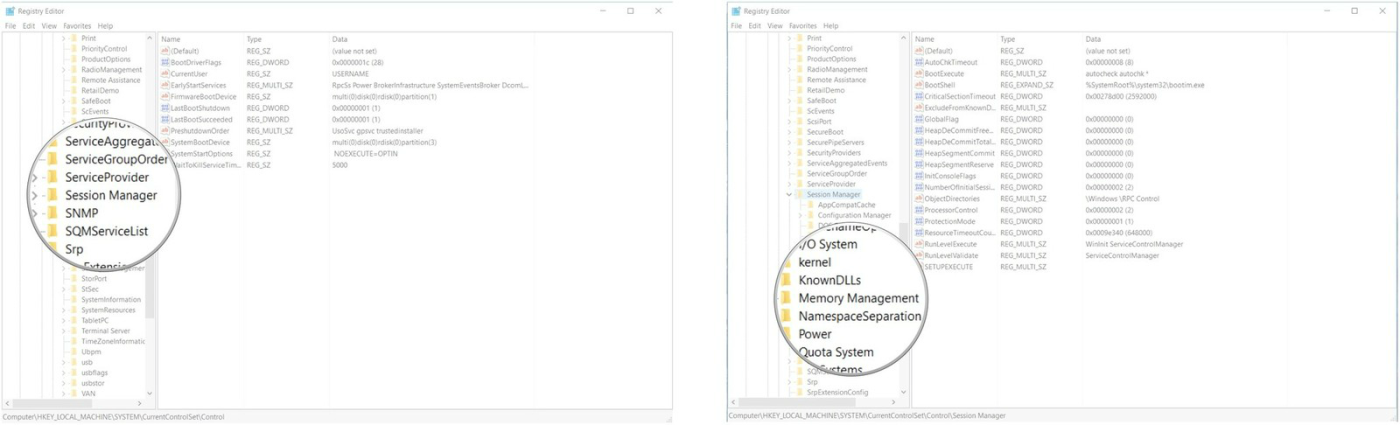
10. 오른쪽 창의 빈 공간을 마우스 오른쪽 버튼으로 클릭합니다.
11. 새로 만들기를 클릭합니다.
12. DWORD(32비트)를 클릭하여 선택합니다.
13. 이 새 DWORD(32비트) SwapfileControl의 이름을 지정 하고 Enter 키를 누릅니다.
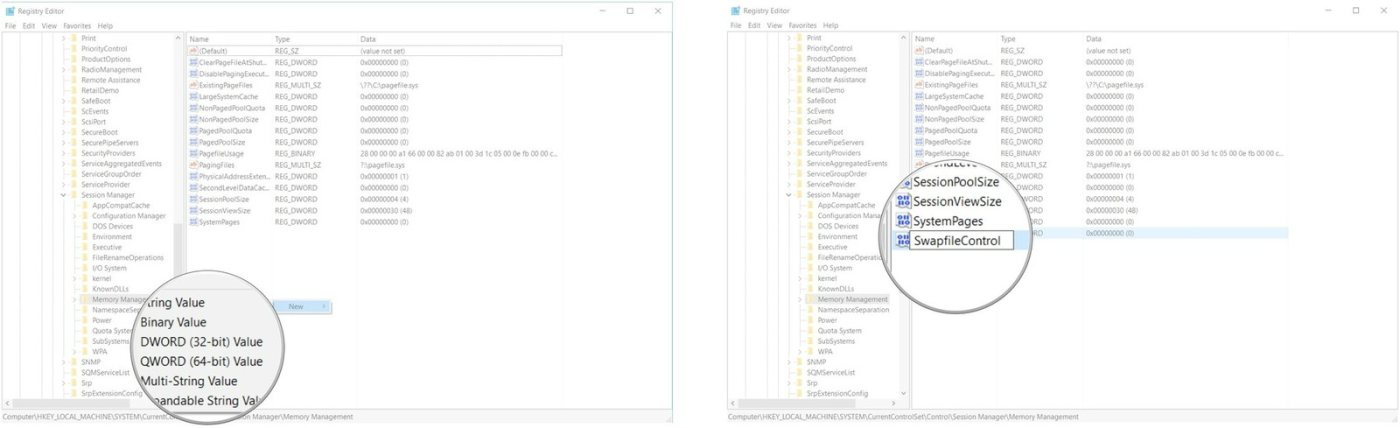
14. 컴퓨터를 다시 시작합니다.
Swapfile.sys를 다시 활성화하려면 동일한 단계를 수행하고 생성한 SwapfileControl 항목을 삭제하면 완료됩니다.
7. Swapfile.sys 파일을 삭제하는 방법은 무엇입니까?
Swapfile.sys 파일은 약 256MB로 매우 작습니다. 따라서 파일을 삭제할 필요가 없습니다. 태블릿의 메모리가 거의 가득 차더라도 swapfile.sys는 응용 프로그램이 더 잘 실행되도록 도와줍니다.
Swapfile.sys 파일은 Pagefile.sys 파일 로 관리됩니다 . 따라서 Pagefile.sys 파일을 비활성화(해제)하면 Swapfiel.sys 파일 도 비활성화(해제)됩니다.
그러나 이 Swapfile.sys 파일을 삭제하려면 다음 단계를 따르세요.
먼저 시작 메뉴 를 열고 검색 상자에 성능을 입력한 다음 Windows 모양 및 성능 조정을 선택합니다.

성능 옵션 창 에서 고급 탭을 클릭한 다음 가상 메모리 섹션에서 변경을 클릭하세요.

모든 드라이브에 대한 페이징 파일 크기 자동 관리를 선택 취소한 다음 드라이브를 선택하고 페이징 파일 없음을 선택한 다음 설정을 클릭합니다.
그런 다음 Pagefile.sys 및 Swapfile.sys 파일이 모두 드라이브에서 삭제됩니다.

다음 작업은 장치를 재부팅하는 것입니다. 재부팅 프로세스를 진행하려면 확인을 클릭하세요 .
또한 다른 드라이브에 Pagefile.sys 파일을 만들 수 있으며 Windows는 새 가상 파일을 드라이브로 이동합니다.
다음을 참조할 수 있습니다.
행운을 빌어요!
Chrome OS는 사용자가 Chromebook을 별도의 화면이나 TV에 연결할 수 있는 다양한 방법을 지원합니다.
iTop Data Recovery는 Windows 컴퓨터에서 삭제된 데이터를 복구하는 데 도움이 되는 소프트웨어입니다. 이 가이드에서는 iTop Data Recovery 사용 방법에 대해 자세히 설명합니다.
느린 PC와 Mac의 속도를 높이고 유지 관리하는 방법과 Cleaner One Pro와 같은 유용한 도구를 알아보세요.
MSIX는 LOB 애플리케이션부터 Microsoft Store, Store for Business 또는 기타 방법을 통해 배포되는 애플리케이션까지 지원하는 크로스 플랫폼 설치 관리자입니다.
컴퓨터 키보드가 작동을 멈춘 경우, 마우스나 터치 스크린을 사용하여 Windows에 로그인하는 방법을 알아보세요.
다행히 AMD Ryzen 프로세서를 실행하는 Windows 컴퓨터 사용자는 Ryzen Master를 사용하여 BIOS를 건드리지 않고도 RAM을 쉽게 오버클럭할 수 있습니다.
Microsoft Edge 브라우저는 명령 프롬프트와 같은 명령줄 도구에서 열 수 있도록 지원합니다. 명령줄에서 Edge 브라우저를 실행하는 방법과 URL을 여는 명령을 알아보세요.
이것은 컴퓨터에 가상 드라이브를 생성하는 많은 소프트웨어 중 5개입니다. 가상 드라이브 생성 소프트웨어를 통해 효율적으로 파일을 관리해 보세요.
Microsoft의 공식 Surface 하드웨어 테스트 도구인 Surface Diagnostic Toolkit을 Windows Store에서 다운로드하여 배터리 문제 해결 등의 필수 정보를 찾으세요.
바이러스가 USB 드라이브를 공격하면 USB 드라이브의 모든 데이터를 "먹거나" 숨길 수 있습니다. USB 드라이브의 숨겨진 파일과 폴더를 표시하는 방법은 LuckyTemplates의 아래 기사를 참조하세요.








